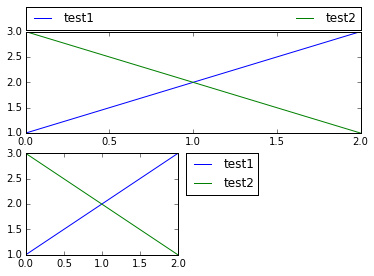基础
用python的matplotlib模块画最简单的折线图, 及在图中添加文字和图例
1 | import matplotlib.pyplot as plt |
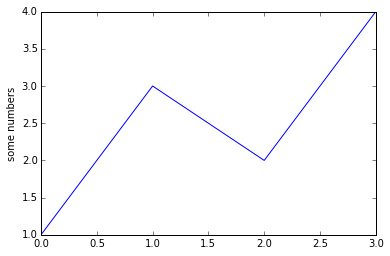
其中如果你向plot()指令提供了一维的数组或列表, 那么matplotlib将默认它是一系列的y值, 并自动为你生成x的值。
plot()一个通用的命令, 可以输入任意多的参数。例如, 画y和x的关系,你可以使用如下指令:
1 | import matplotlib.pyplot as plt |

对于每对x,y参数, 都可以加上一个可选的第三参数, 控制画图中的颜色和线型。
控制字符的字母与matlab是统一的,并且颜色控制和线型控制可以叠加。默认的控制字符串是’b-‘,是蓝色实线。假如,你想画红色圆点,你可以通过以下指令来实现:
1 | import matplotlib.pyplot as plt |

上面例子里的axis()命令给定了坐标范围, 格式是[xmin, xmax, ymin, ymax], 上图表示x轴从0-6, y轴从0-20。
实际上,matplotlib不仅可以用于画向量,还可以用于画多维数据数组。下面,我们将演示用一条指令画多条不同格式的线。
1 | import numpy as np |
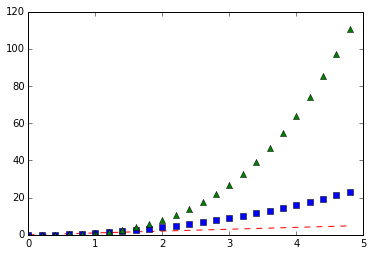
我们可以通过linewidth来设置线宽1
2
3
4import matplotlib.pyplot as plt
plt.plot([1,2,3,4], [1,4,9,16],linewidth=2.0)
plt.show()
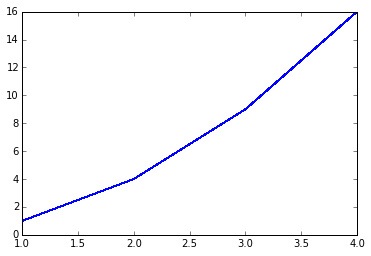
通过设定set_antialiased来确定是否消除锯齿1
2
3
4
5import matplotlib.pyplot as plt
line, = plt.plot([1,2,3,4], [1,4,9,16], '-')
line.set_antialiased(False) # 关闭反锯齿
plt.show()
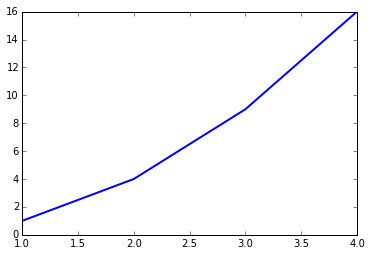
我们也可以用lines = plot(x1,y1,x2,y2)来画两条线。可以使用setp()命令,可以像MATLAB一样设置几条线的性质。 setp可以使用python 关键词,也可用MATLAB格式的字符串。1
2
3
4
5
6
7
8import matplotlib.pyplot as plt
lines = plt.plot([1,2,3,4], [1,4,9,16], [1,2,3,4], [16,5,6,2])
# use keyword args
plt.setp(lines, color='r', linewidth=2.0)
# or MATLAB style string value pairs
plt.setp(lines, 'color', 'r', 'linewidth', 2.0)
plt.show()

修改坐标范围
默认情况下, 坐标轴的最小值和最大值与输入数据的最小、最大值一致。也就是说, 默认情况下整个图形都能显示在所画图片上
有时候我们更关注其中的一些点, 这时, 我们可以通过xlim(xmin, xmax)和ylim(ymin, ymax)来调整 x, y 坐标范围, 见下图1
2
3
4
5
6
7
8
9
10
11
12
13
14
15
16
17
18import numpy as np
import matplotlib.pyplot as plt
from pylab import *
x = np.arange(-5.0, 5.0, 0.02)
y1 = np.sin(x)
plt.figure(1)
plt.subplot(211)
plt.plot(x, y1)
plt.subplot(212)
# 设置x轴范围
xlim(-2.5, 2.5)
# 设置y轴范围
ylim(-1, 1)
plt.plot(x, y1)
plt.show()
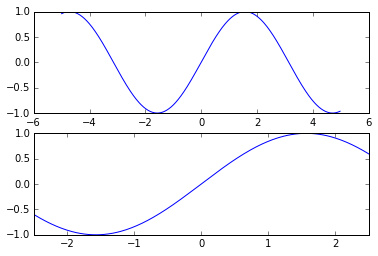
创建子图
你可以通过plt.figure创建一张新的图,plt.subplot来创建子图。subplot()指令包含numrows(行数), numcols(列数), fignum(图像编号),其中图像编号的范围是从1到行数 * 列数。在行数 * 列数<10时,数字间的逗号可以省略。
1 | import numpy as np |

你可以多次使用figure命令来产生多个图,其中,图片号按顺序增加。这里,要注意一个概念当前图和当前坐标。所有绘图操作仅对当前图和当前坐标有效。通常,你并不需要考虑这些事,下面的这个例子为大家演示这一细节。
1 | import matplotlib.pyplot as plt |
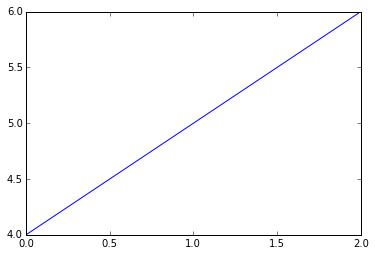
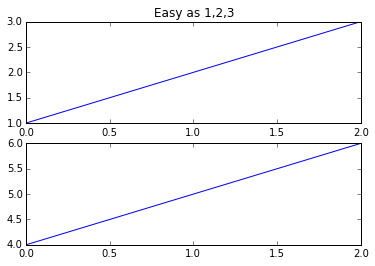
使用text添加文字
text()可以在图中的任意位置添加文字,并支持LaTex语法xlable(),ylable()用于添加x轴和y轴标签title()用于添加图的题目
1 | import numpy as np |
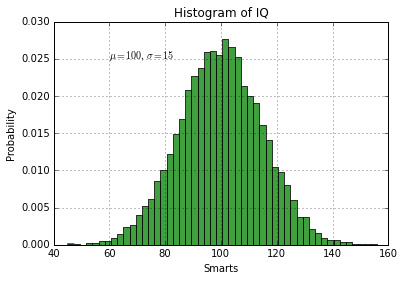
和前面的lines的用法一样,你可以通过在text()输入参数或使用setp()来改变文字样式
1 | t0 = plt.text(0.35,0.5,'my text') |
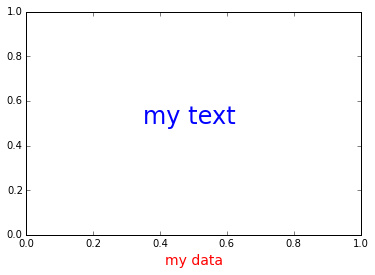
注释文本
在数据可视化的过程中,图片中的文字经常被用来注释图中的一些特征。使用annotate()方法可以很方便地添加此类注释。在使用annotate时,要考虑两个点的坐标:被注释的地方xy(x, y)和插入文本的地方xytext(x, y)。
1 | import numpy as np |

添加图例
本教程将描述几种添加图例的方法。在编程开始前,我们先简单介绍一下在图例中几个需要用到的概念
图例项
一个图例包含多个图例项,每个图例项由图例说明和图例标签构成
图例标签
由彩色的图案构成,位于图例说明的左侧
图例说明
图例标签的说明文字
使用legend()函数可以自动添加图例
1 | line_up, = plt.plot([1,2,3], label='Line 2') |
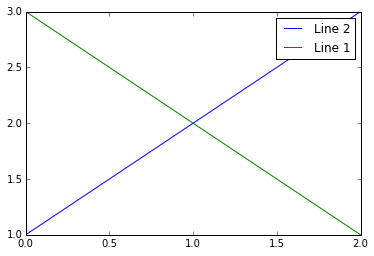
添加图例的位置可以用关键词loc来指定
1 | import matplotlib.pyplot as plt |